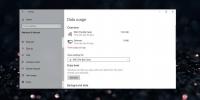Como criar um plano de energia personalizado no Windows 10
No Windows 10, você pode criar diferentes planos de energia para atender a diferentes necessidades. Um plano de energia possui variáveis diferentes, como quanto tempo deve manter a tela acordada quando não está em uso, quanto tempo a unidade deve permanecer acordada, o nível de brilho da tela e muito mais. Por padrão, o Windows 10 vem com alguns planos de energia já configurados, mas você pode criar um plano de energia personalizado para atender a qualquer necessidade que possa ter.
ALERTA DE SPOILER: Role para baixo e assista ao tutorial em vídeo no final deste artigo.
Plano de energia personalizado
Abra o Explorador de Arquivos e cole o seguinte na barra de localização.
Painel de controle \ Hardware e som \ Opções de energia
Isso abrirá o Painel de Controle na tela de opções de energia. Clique em Criar plano de energia à esquerda.

Selecione um plano de energia básico que o personalizado imitará. Selecione aquele que tem as configurações mais próximas do que você precisa e não precisará personalizar tantas coisas na próxima etapa. Dê um nome ao seu plano de energia para que você saiba para que serve.

Altere as configurações básicas deste plano e clique em Criar.
Agora que o plano foi criado, você pode personalizá-lo. O plano que você criou será ativado automaticamente. Vá para a tela Painel de controle que lista todos os planos de energia que você possui no seu sistema e clique em 'Alterar configurações do plano' ao lado do plano de energia que você criou. Na janela que se abre, clique em "Alterar configurações avançadas de energia" e comece a personalizar o plano.
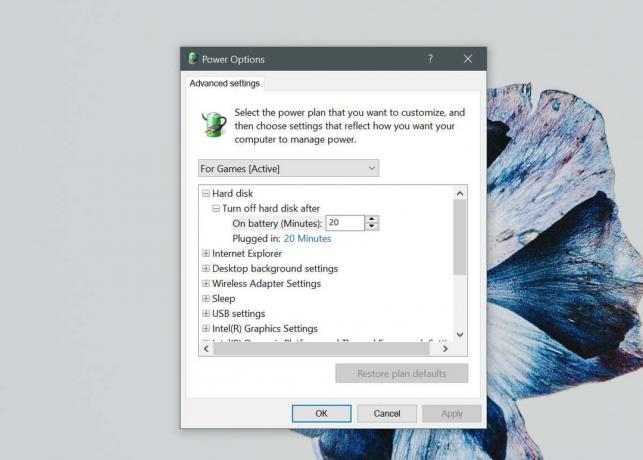
Cada plano de energia, seja um plano personalizado ou uma das predefinições fornecidas pelo Windows 10, tem as mesmas opções que você pode personalizar. Alguns sistemas, dependendo do hardware e dos drivers instalados, podem oferecer mais opções que você pode personalizar.
Por exemplo, se você tiver o driver instalado e o hardware para suportá-lo, poderá definir valores para o Design térmico e o relógio da CPU. Você também pode ver opções para personalizar a energia do processador e configurações de brilho adaptáveis.
Os planos de energia são fáceis de fazer e nenhuma das configurações que você pode personalizar pode causar danos ao hardware. O tempo que você obterá com uma única carga de bateria variará com base nas configurações do seu plano de energia, no entanto, o plano não é a única coisa que decidirá quanto tempo dura a bateria. Outros fatores como o que você realmente está usando no seu sistema quando um determinado plano é selecionado terão um impacto maior. Se você está trabalhando apenas em um documento, deve usar bastante com uma única carga de bateria. Se você estiver assistindo filmes, a bateria não durará tanto.
Você pode importar e exportar planos de energia no Windows 10.
Pesquisa
Postagens Recentes
Como converter arquivos para outros formatos no menu de contexto no Windows 10
Os arquivos podem ser convertidos de um formato para outro. Isso va...
Conectar-se diretamente a um servidor de jogos Steam com um atalho na área de trabalho
O Steam é uma das plataformas de jogos mais populares do mercado. A...
Como definir um limite de dados para uma conexão WiFi no Windows 10
Os planos de dados móveis são caros em comparação com os que você c...